Hvordan endrer du Apple ID-passordet ditt?
Apple ID er knyttet til forskjellige Apple-tjenester som App Store, iCloud, Apple Music, iTunes og mer. Så det er ganske viktig å holde Apple-kontoen din sikker. I så fall vil du kanskje oppdatere Apple ID-passordet ditt. Hvis du har glemt Apple ID-passordet ditt, må du også tilbakestille og endre det. Vet du hvordan du endrer Apple ID-passordet ditt?
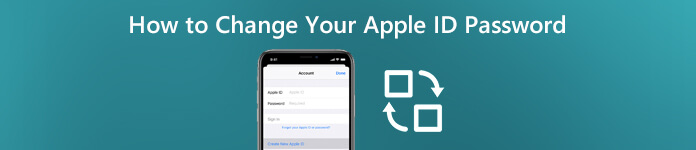
Faktisk er det ganske enkelt å tilbakestille eller endre Apple ID-passordet ditt. I dette innlegget vil vi dele en detaljert guide for å hjelpe deg endre passordet til Apple-kontoen på iPhone, iPad, iPod touch og datamaskin. Selv om du har glemt det, kan du få en enkel metode for å fjerne Apple ID-passordet.
- Del 1. Slik endrer du Apple ID-passordet ditt på iPhone iPad iPod
- Del 2. Hvordan endre Apple ID-passordet på Mac
- Del 3. Hvordan endre Apple ID-passordet ditt når du glemte det
- Del 4. Vanlige spørsmål om endring av Apple ID-passord
Del 1. Slik endrer du Apple ID-passordet ditt på iPhone iPad iPod
Du kan enkelt endre Apple ID-passordet ditt på iOS-enheter som iPhone, iPad eller iPod touch hvis du husker det nåværende passordet. Her tar vi iPhone som et eksempel for å fortelle deg den vanlige måten å endre Apple ID-passordet ditt.
Trinn 1 Lås opp iPhonen din og åpne innstillinger app.
Trinn 2 Pek iCloud-konto øverst på skjermen, og trykk deretter på Passord og sikkerhet alternativet.
Trinn 3 Når du går inn i hovedgrensesnittet til Passord og sikkerhet, kan du velge Endre passord funksjonen.
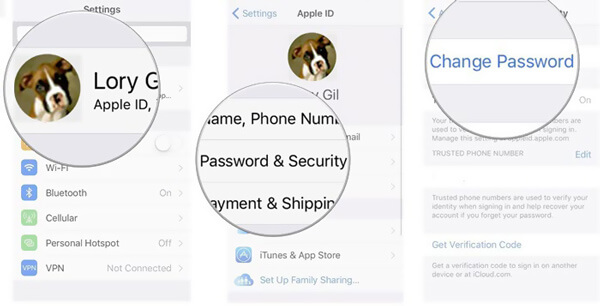
Trinn 4 Nå må du oppgi gjeldende passord. Etter det kan du skrive inn et nytt passord og bekrefte det nye passordet. Trykk på Endring or Endre passord for å bekrefte operasjonen.
I løpet av dette trinnet må du opprette et passord med minst 8 tegn som består av minst 1 nummer, 1 stor bokstav og 1 liten bokstav.
Når du utfører operasjonene, må du sørge for at iPhone er koblet til Wi-Fi, fordi den kobles til Apple ID-server. (Apple ID-server er nede?)
Del 2. Hvordan endre Apple ID-passordet på Mac
Hvis du er Mac-bruker, kan du også endre Apple ID-passordet på Mac-en. Følgende guide viser deg hvordan du gjør det i detalj.
Trinn 1 Slå på Mac-en og klikk på eple ikonet på den øverste menylinjen. Velg system~~POS=TRUNC alternativ fra rullegardinlisten.
Trinn 2 Klikk Apple-ID og velg deretter Passord og sikkerhet alternativet.
Trinn 3 Når du går inn i hovedvinduet til Apple ID, kan du klikke på Endre passord-knappen for å endre Apple ID-passordet på Mac.
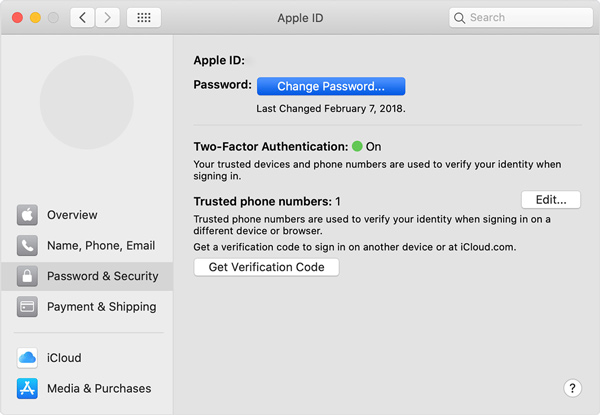
I likhet med å endre Apple ID-passord på iOS-enhet, må du oppgi det opprinnelige passordet som ble brukt for å låse opp Mac-en. Etter det kan du følge instruksjonene for å endre passordet til Apple-kontoen.
Del 3. Hvordan endre Apple ID-passordet ditt når du glemte det
Med metodene ovenfor kan du enkelt endre Apple ID-passordet ditt. Hva om du har glemt det nåværende passordet? Når du har glemt Apple ID-passordet ditt, kan du velge å fjerne det originale Apple ID-passordet direkte.
Her anbefaler vi på det sterkeste den kraftige Apple ID-passordfjerneren, den gratis iOS Unlocker for å hjelpe deg med å tørke passordet uten å bruke det forrige.

4,000,000 + Nedlastinger
Fjern det glemte Apple ID-passordet ditt direkte.
Ett-klikks måte å låse opp iPhone på ødelagt eller ikke svarer på skjermen.
Lås opp skjermlås, Face ID, Touch ID, digitalt passord på iPhone / iPad / iPod.
Bypass Screen Time eller Restrictions passord uten tap av data.
Trinn 1 Dobbeltklikk på nedlastingsknappen ovenfor for å gratis installere og starte dette Apple ID-passordet for fjerning av programvare på datamaskinen din. Velg Fjern Apple ID funksjonen.
Trinn 2 Koble iOS-enheten til datamaskinen med en lyn USB-kabel. For å hjelpe datamaskinen din med å gjenkjenne enheten, må du trykke på Stol på skjermen.
Trinn 3 Tilbake til denne iOS Unlocker, klikk på Start -knappen for å begynne å fjerne Apple ID-passordet på iPhone, iPad eller iPod touch.

Etter å ha slettet det glemte Apple ID-passordet, kan du gå til Apple-kontoen din og opprette et nytt Apple-passord. Denne iOS Unlocker lar deg også angi en låst iPhone, omgå passord for skjermtid eller begrensninger og mer.
Del 4. Vanlige spørsmål om endring av Apple ID-passord
Spørsmål 1. Hvordan endrer du Apple ID-passord på nettet?
Hvis din Apple ID-passordet fungerer ikke, kan du gå til Apple ID-kontosiden for å endre Apple ID-passordet ditt for å fikse det. Velg alternativet Endre passord i delen Sikkerhet. Nå må du skrive inn ditt nåværende passord. Etter det kan du skrive inn det nye Apple ID-passordet og bekrefte det.
Spørsmål 2. Hvordan tilbakestiller du Apple ID?
Til tilbakestill Apple ID, kan du åpne Innstillinger-appen og deretter angi Apple-kontoen din. Deretter kan du velge alternativet Passord og sikkerhet og angi Endre passord. Nå kan du enkelt tilbakestille Apple-ID-en.
Spørsmål 3. Hvordan sletter jeg Apple ID fra iOS-enhet?
Når du har behov for å slette Apple-ID-en din fra iPhone, iPad eller iPod touch, kan du gjøre det ved å tilbakestille alle innstillinger. Gå til Innstillinger-appen og velg alternativet Generelt. Trykk på Tilbakestill og deretter på Tilbakestill alle innstillinger for å slette Apple ID fra iOS-enhet.
Spørsmål 4. Hvordan fjerner jeg en enhet fra Apple ID?
For å fjerne en enhet fra Apple-kontoen din, kan du gå til Innstillinger-appen og deretter skrive inn Apple-kontoen din. Du kan bla nedover for å sjekke de spesifikke enhetene som bruker samme Apple ID. Du kan velge enheten du vil fjerne, og deretter trykke på Fjern for å gjøre det.
Konklusjon
Av forskjellige grunner må du endre og oppdatere Apple ID eller passord. Etter å ha lest denne siden kan du få 3 effektive måter å endre Apple ID-passordet ditt på. Hvis du fortsatt har spørsmål om hvordan du endrer Apple ID-passordet ditt, kan du legge igjen en melding i kommentaren.




